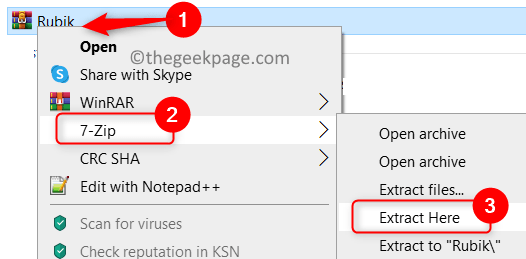Às vezes, ao tentar acessar alguns arquivos ou pastas, você pode encontrar o erro “O arquivo não pode ser acessado pelo sistema”Que o impede de acessar os arquivos. Isso pode ocorrer por diferentes razões, incluindo permissões de arquivo, espaço insuficiente no disco, atualizações pendentes, etc. Abaixo estão alguns métodos pelos quais você pode se livrar do problema. Escolha o método relevante para o seu problema e corrija-o.
Índice
Método 1: Executar como Administrador
Se sua conta não tiver direitos de administrador, às vezes você terá o acesso a arquivos e pastas negado. Você pode alterar o tipo de conta e torná-la uma conta de administrador e tentar resolver o problema. Vamos ver como mudar a conta para uma conta de administrador.
Etapa 1: na pesquisa, digite a janela Painel de controle e clique em Aberto.
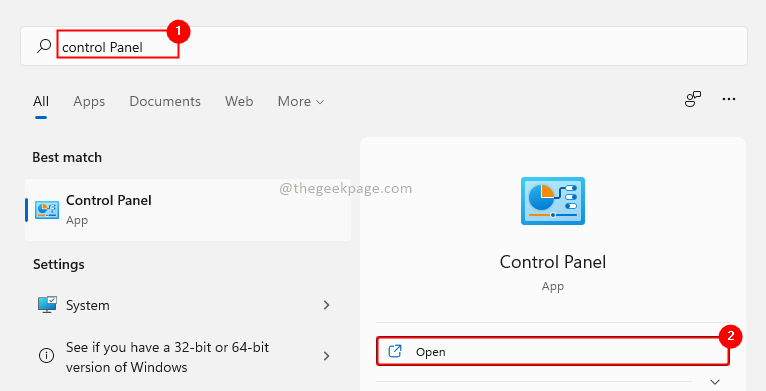
Etapa 2: Clique em Alterar tipo de conta debaixo Contas de usuário.
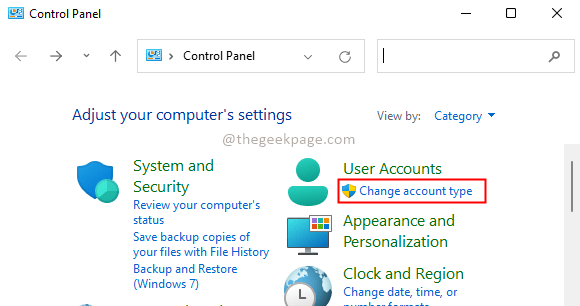
Etapa 3: Selecione a conta que deseja alterar como Administrador.
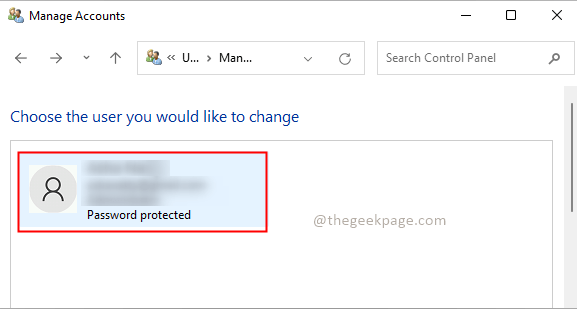
Etapa 4: Clique no Mude o tipo de conta.
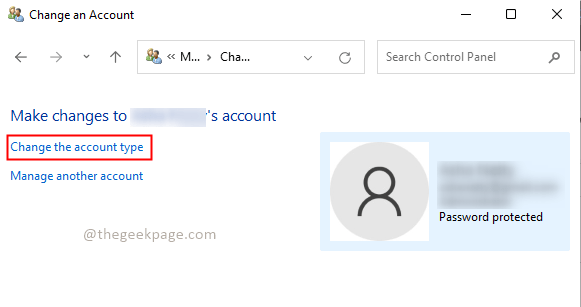
Etapa 5: quando estiver na seção Alterar tipo de conta, selecione o Administrador opção e clique no Calterar tipo de conta.
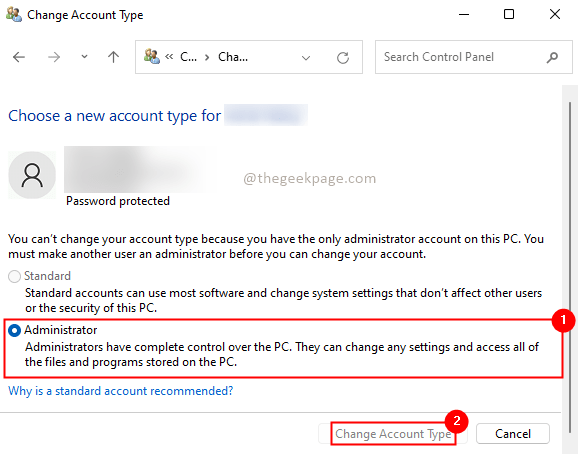
Etapa 6: Reinicie seu sistema. Agora você está conectado como administrador e verifique novamente se o problema foi resolvido.
Método 2: desabilitar serviços
Etapa 1: na caixa de pesquisa do Windows, digite Configuração do sistema e Aberto isto.
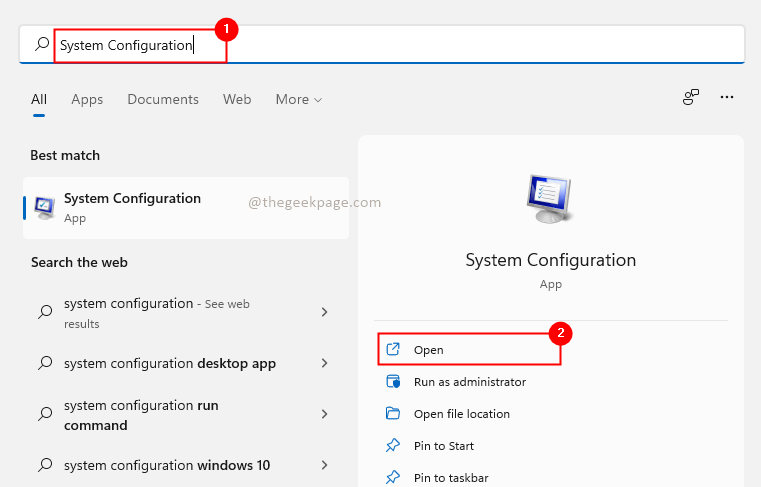
Etapa 2: vá para o Serviços guia e selecione a caixa de seleção Ocultar todos os serviços Microsoft presente no canto inferior esquerdo e clique em Desative tudo. Clique em OK.
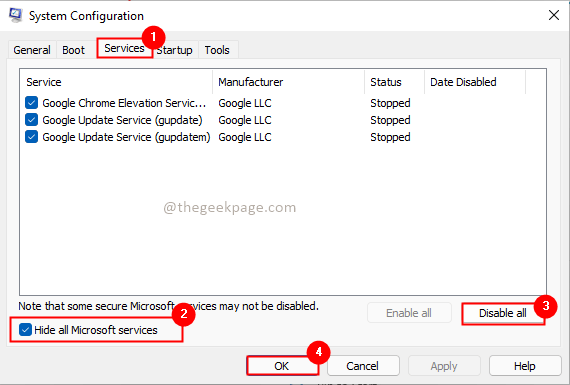
Etapa 3: Reinicie seu sistema. Verifique se o problema foi resolvido.
Método 3: Limpeza de disco
Etapa 1: na caixa de pesquisa do Windows, digite Limpeza de disco e Aberto isto.
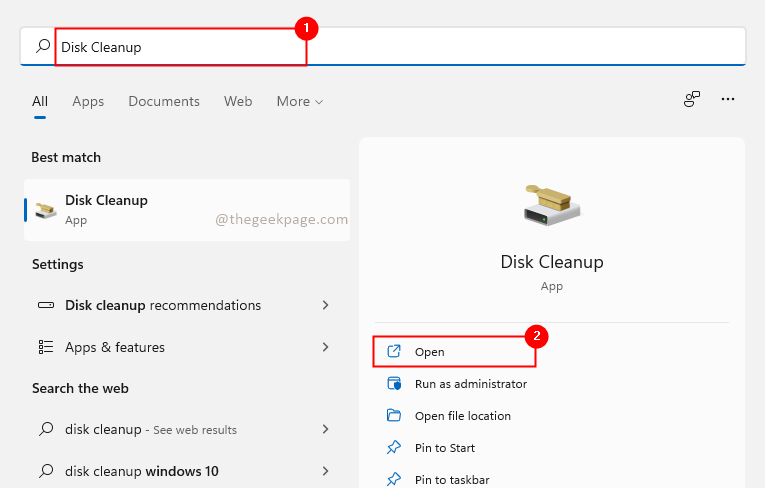
Etapa 2: Uma caixa de diálogo será aberta, selecione Unidade C se você tiver mais de uma unidade, e clique em OK
Etapa 2: aparece outra caixa de diálogo que contém todos os arquivos temporários. Selecione todas as caixas de seleção e clique em Sistema de limpezaarquivos.
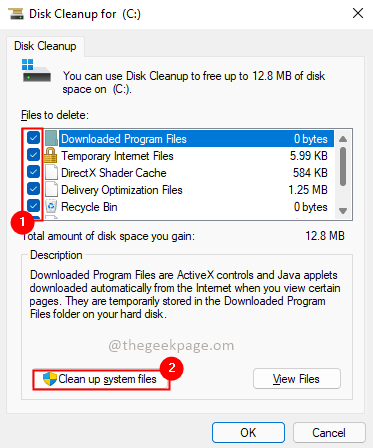
Etapa 3: se a caixa de diálogo aparecer novamente, apenas marque todas as caixas de seleção, clique OK e clique em Deletar arquivos na mensagem pop-up de confirmação. Este processo demorará alguns minutos.

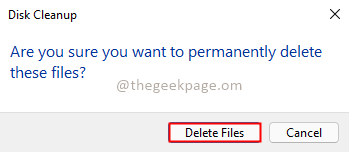
Etapa 4: uma vez feita a limpeza Reiniciar seu computador e verifique se você pode acessar arquivos e pastas.
Método 4: execute o comando DISM
Etapa 1: Pressione Win + X chaves e selecione Terminal Windows (Admin) opção do menu.
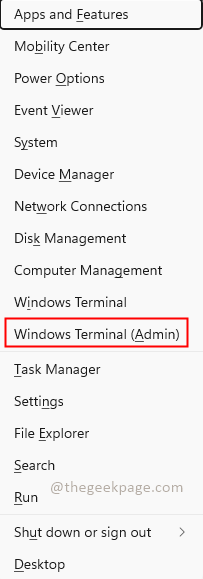
Etapa 2: no PowerShell, execute o comando abaixo e pressione Enter. Aguarde a conclusão do processo.
DISM.exe / Online / Cleanup-image / Scanhealth
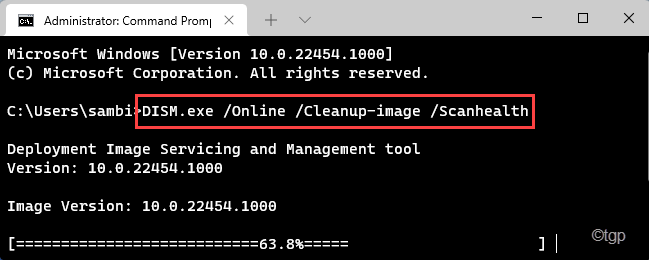
Etapa 3: Execute o comando abaixo da mesma forma em um novo terminal e pressione Enter. Isso também levará alguns minutos para ser concluído.
DISM.exe / Online / Cleanup-image / Restorehealth

Etapa 4: Uma vez feita a execução acima Reiniciar seu computador.
Método 5: Atualizar o Windows
Etapa 1: Pressione Win + R chaves, tipo ms-settings: windowsupdatee clique OK.

Etapa 2: Clique em Instale agora para instalar as atualizações mais recentes do Windows.

Etapa 3: quando a atualização for concluída Reiniciar seu computador.
Espero que um dos métodos acima tenha funcionado para você e seu problema tenha sido resolvido. Por favor, comente e nos diga.